苹果手机是目前市场上备受欢迎的智能手机之一,其强大的功能和易用性备受用户喜爱,在日常使用中我们经常需要使用截屏功能来记录重要信息或者与他人分享有趣的内容。苹果手机如何轻松地进行屏幕截图呢?接下来我们将介绍苹果手机如何设置和使用截屏功能,让您轻松掌握这一实用技巧。
iPhone苹果手机怎么设置截屏功能
方法如下:
1.首先,打开苹果手机上面“设置”,如图所示。
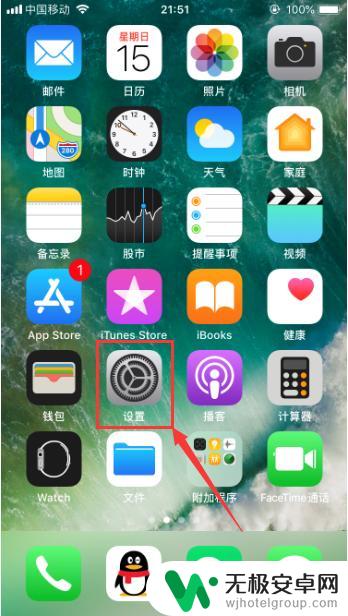
2.进入苹果手机的设置功能之后,选择其中的“通用”。进入通用功能设置,如图所示。
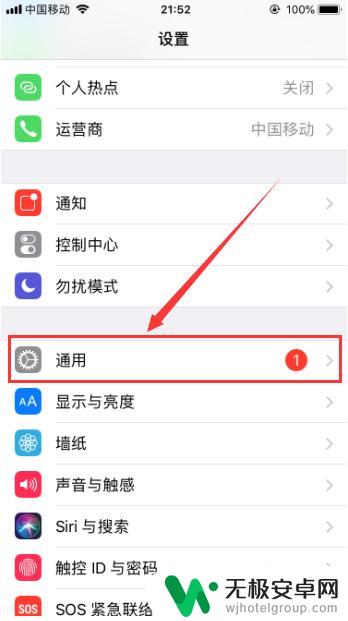
3.进入苹果手机的通用功能设置之后,选择其中的“辅助功能”。并点击进入,如图所示。
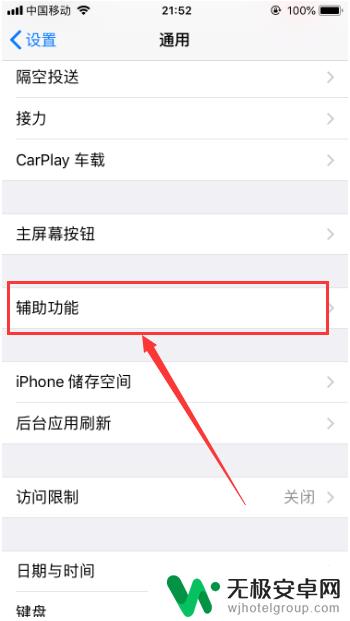
4.进入辅助功能之后,我们选择其中的“辅助触控”,如图所示。
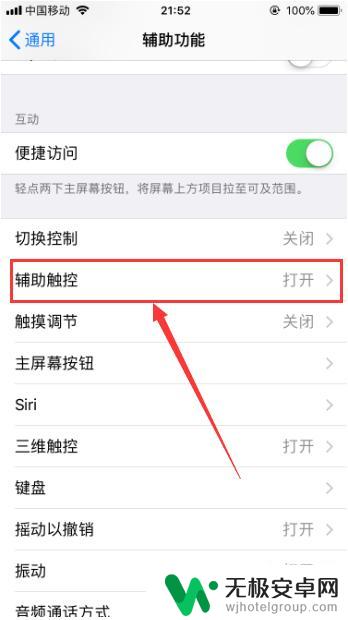
5.进入辅助触控管理之后,选择自定操作模块的“轻点两下”,如图所示。
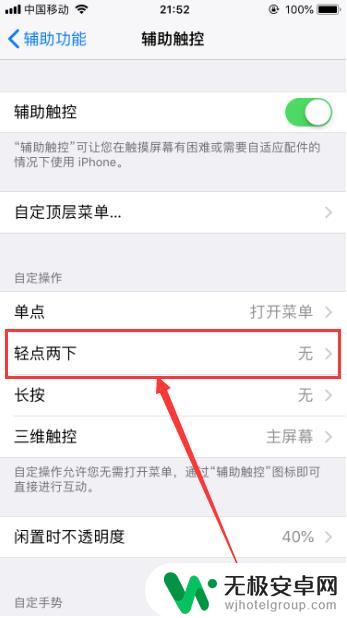
6.进入轻点两下设置之后,选择其中的“屏幕快照”即可。此时只要轻点两下屏幕上面的“小圆点”,就可以进行截屏,如图所示。
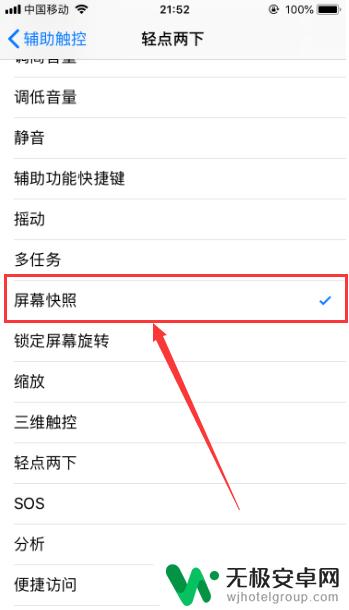
7.以上就是苹果手机怎么敲打屏幕截图的方法介绍,希望可以帮到大家。
以上就是如何在苹果手机上进行屏幕截图的全部内容,如果有需要的用户可以按照以上步骤进行操作,希望能对大家有所帮助。









